

L'ultimo iPhone è disponibile nelle configurazioni da 64 GB e 256 GB. Entrambe queste configurazioni soddisfano le esigenze di archiviazione inferiore e superiore dell'utente medio. Sfortunatamente, queste due configurazioni non erano sempre ciò che Apple offriva. Quando sono stati rilasciati iPhone 6 e 6 Plus, erano disponibili in 16 GB, 64 GB e 128 GB. Apple ha eliminato il modello da 32GB e il 16GB era ridicolmente basso. Gli utenti con il 16GB dovevano scegliere con attenzione quali app installare, quante foto prendere e quali messaggi conservare sul proprio dispositivo. Ora c'è un modo migliore per gestire lo spazio ridotto in iOS; scarica le app inutilizzate.
Offload delle app inutilizzate è una nuova funzionalità di iOS 11 che elimina le app che non usi per liberare spazio. iOS conserva ancora i dati per queste app, quindi se in seguito decidi di installarle di nuovo, tutto sarà ancora lì. Le app per iOS possono essere piuttosto grandi e, a confronto, i dati che salvano non sono poi così tanto. Offload delle app inutilizzate ne approfitta.
Apri l'app Impostazioni e vai su Generali> App Store di iTunes. Scorri fino in fondo e attiva l'opzione "Offload App inutilizzate". iOS non cancellerà i.e. offload subito le app. Finché avrai un ampio spazio di archiviazione sul tuo dispositivo, nessuna app verrà rimossa da esso. Le app verranno rimosse solo quando la memoria è scarsa.
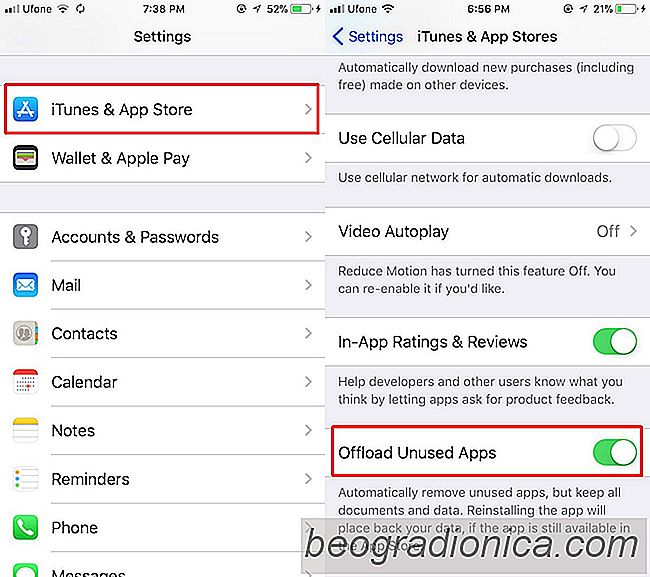
Ad esempio, se stai installando un'app di grandi dimensioni e il tuo dispositivo non ha abbastanza spazio, le app inutilizzate verranno rimosse. Allo stesso modo, se stai registrando video e stai esaurendo lo spazio, le app inutilizzate verranno scaricate.
Puoi anche scaricare manualmente una singola app. Per fare ciò, apri l'app Impostazioni e vai su Generale> Memoria iPhone. Attendi il caricamento dell'elenco di app. Questo può richiedere un po 'di tempo a seconda del numero di app che hai sul tuo dispositivo. In generale, iOS impiega un po 'di tempo a stimare l'utilizzo dello spazio di archiviazione. Sotto ogni app, vedrai quando l'hai usata per l'ultima volta.

Come eseguire la scansione di un codice QR con Chrome per iOS
Dai tempi di iOS 4, I Ho avuto un'app per la scansione del codice QR dedicata sul mio telefono. Non lo uso molto spesso ma quando ho bisogno di scansionare un codice, è la migliore opzione disponibile. Ci sono alcune app di scansione del codice QR disponibili nell'App Store, ma poche sono ben realizzate.

Elimina tutto il testo, immagini, video o messaggi vocali da un thread singolo in Whatsapp
Whatsapp ti consente di inviare testo, immagini, video, GIF e messaggi vocali. Questi messaggi, sia che li invii o che li ricevano occupano spazio sul telefono. Puoi liberare spazio eliminando le immagini o i messaggi che non ti servono. In alternativa, puoi eliminare un'intera conversazione. L'eliminazione di elementi da un thread di chat è stata effettuata su una base per articolo.